
¿Cómo transferir datos de Xiaomi a Samsung? Un tutorial completo

Cambiar de un teléfono Xiaomi a un dispositivo Samsung puede parecer desalentador, especialmente cuando se trata de transferir todos tus datos importantes. Afortunadamente, existen varios métodos confiables disponibles, incluido el Smart Switch de Samsung. Pero, ¿Samsung Smart Switch funciona con Xiaomi? En esta guía, responderemos esa pregunta y exploraremos diferentes formas de transferir datos de Xiaomi a Samsung de manera fácil y eficiente, asegurando que sus contactos, fotos, mensajes y otros archivos se muevan sin problemas a su nuevo teléfono Samsung. Ya sea que prefiera utilizar herramientas de software o funciones integradas, lo tenemos cubierto.

Si está buscando una forma de transferir con un solo clic de Xiaomi a Samsung, le recomendamos que pruebe Coolmuster Mobile Transfer . No sólo admite la transferencia de más de 10 tipos de archivos entre diferentes teléfonos móviles, sino que también le ayuda a realizar una transmisión selectiva de datos. Con sólo unos sencillos y sencillos pasos, puedes transferir datos de forma segura desde un dispositivo Xiaomi a un dispositivo Samsung.
A continuación se detallan las características clave de Coolmuster Mobile Transfer :
¿Cómo transferir datos de Xiaomi a Samsung con un solo clic?
01 Ejecute Coolmuster Mobile Transfer en la computadora después de la instalación.
02 Utilice dos cables USB que funcionen para conectar sus teléfonos a la PC y asegúrese de haber habilitado la depuración USB en cada teléfono. Una vez conectado, verá Conectado debajo del teléfono de origen y de destino. Si es necesario, puedes tocar el botón "Voltear" para colocar los dos dispositivos en el orden correcto.

03 Marque el contenido que desea transferir, como contactos, mensajes de texto, fotos, etc., y haga clic en "Iniciar copia" a continuación para iniciar el proceso de sincronización.

Vídeo guía
Samsung Smart Switch es una aplicación de transferencia de datos creada por la empresa Samsung. Admite copiar contactos, registros de llamadas, fotos, videos, música, etc., desde Android o iOS a un teléfono Samsung Galaxy . Para transferir datos de Xiaomi a Samsung, sus teléfonos Xiaomi y Samsung deben ejecutar Android 4.3 o superior.
Puedes seguir los siguientes pasos para realizar la transferencia:
Paso 1. Instale Samsung Smart Switch en ambos dispositivos.
Paso 2. Inicie la aplicación en ambos dispositivos y elija "Enviar datos" en Xiaomi y "Recibir datos" en Samsung.
Paso 3. Elija "Cable" o "Inalámbrico" en la pantalla. Siga las instrucciones en pantalla para finalizar la conexión.

Paso 4. Cuando esté conectado, elija el contenido que desea transferir en Xiaomi y haga clic en el botón "Transferir" para comenzar la transferencia de datos a Samsung.
Nota: ¿Qué hacer si Samsung Smart Switch se atasca en el 99% durante la transferencia? 9 correcciones están aquí.
Xiaomi también tiene su propia forma de transferencia de Xiaomi a Samsung: MIUI. Pero la operación es un poco compleja. Tendrá que usar MIUI para exportar archivos de Xiaomi a una computadora e importarlos a su teléfono Samsung.
Si aún deseas intentarlo de esta manera, puedes repetir las instrucciones a continuación.
Paso 1. Conecte su teléfono y computadora Xiaomi a una misma red Wi-Fi estable.
Paso 2. En Xiaomi, vaya a "Herramientas" > "Explorador" > "Categorías" > "FTP" > "Iniciar FTP" y recuerde la IP del sitio y el número de puerto FTP. (Si tu Xiaomi tiene MIUI 12, toca el ícono "Más" en la parte superior izquierda y toca "FTP".)
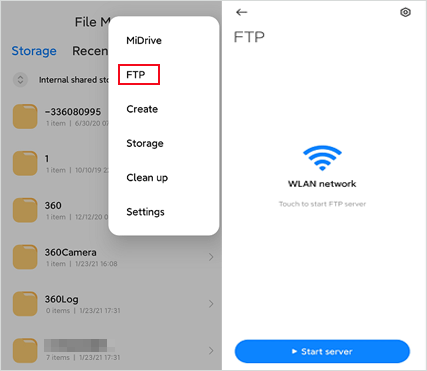
Paso 3. Después de esto, haga doble clic en "Esta PC/MI computadora" en el escritorio de su computadora, haga clic derecho en el espacio y elija la opción "Agregar una ubicación de red".
Paso 4. Haga clic en "Siguiente" > "Elegir una ubicación de red personalizada" > "Siguiente" e ingrese la dirección del servidor FTP que ve en Xiaomi en el espacio en blanco. A continuación, toque "Siguiente", escriba un nombre para la ubicación de red, haga clic en "Siguiente" nuevamente y elija "Finalizar". Después de eso, aparecerá una ubicación de red en su computadora.
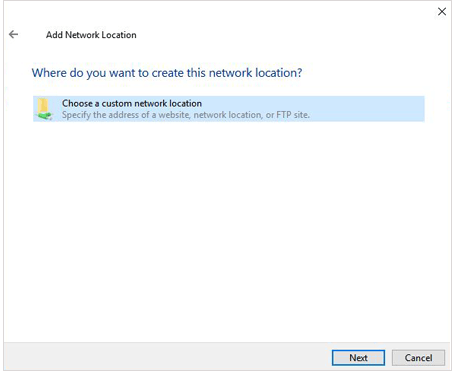
Paso 5. Elija los archivos que desea transferir y envíelos a su PC a través de la red.
Paso 6. Cuando los archivos ya estén en su computadora, conecte su teléfono Samsung a la computadora con un cable USB. Por último, arrastre los archivos sincronizados en su computadora y suéltelos en su dispositivo Samsung. ¡Eso está hecho!
Los servicios en la nube como Dropbox ofrecen una forma alternativa de transferir datos entre Xiaomi y Samsung. Al cargar archivos a la nube, puede acceder a ellos en su dispositivo Samsung.
¿Cómo transferir datos de Mi a Samsung?
Paso 1. Instala Dropbox en tu teléfono Xiaomi y toca el ícono "+". Luego, elija la opción "Subir archivos" para cargar los datos que desea transferir.

Paso 2. Instala Dropbox en tu teléfono Samsung y descarga los archivos cargados.
Como sabes, Bluetooth ahora puede compartir mensajes , contactos, música, fotos, vídeos, documentos, etc., de un teléfono Android a otro. Puedes elegir Bluetooth para transferir archivos ligeros de forma muy cómoda. Sin embargo, al enviar archivos multimedia pesados desde Xiaomi a Samsung, el proceso puede tardar horas.
He aquí cómo.
Paso 1. En ambos dispositivos, abra "Configuración" > "Bluetooth" y active Bluetooth. Luego, acerca los dos dispositivos y espera un rato hasta que el teléfono Xiaomi detecte a Samsung.

Paso 2. Toque el nombre del dispositivo Samsung en Dispositivos disponibles y empareje los dos teléfonos siguiendo las instrucciones en pantalla.
Paso 3. Una vez emparejado, elige los archivos que deseas transferir en tu dispositivo Xiaomi y envíalos a Samsung.
Por ejemplo, para transferir fotos de Xiaomi a Samsung, abra la aplicación Galería de Xiaomi, toque las fotos deseadas y presione el botón "Enviar" seguido de Bluetooth. Luego, elija el nombre del teléfono Samsung y comenzará a enviar datos. Finalmente, toca "Recibir" en tu Samsung y espera hasta que finalice todo el proceso.
Por supuesto, también puedes optar por otras aplicaciones de transferencia de teléfono para lograr la transferencia de datos de Redmi a Samsung, siendo CLONEit una de ellas. CLONEit te permite transferir 12 tipos de archivos de un teléfono a otro con o sin una computadora. Si está buscando una forma inalámbrica de realizar el trabajo, puede probar los pasos a continuación.
¿Cómo transferir datos de Mi a Samsung con CLONEit?
Paso 1. Abra Google Play Store en ambos dispositivos, busque CLONEit e instálelo en dos dispositivos.
Paso 2. Cierra sesión en la cuenta de Google en el teléfono Xiaomi y ábrela en ambos dispositivos.
Paso 3. En el teléfono Xiaomi, haga clic en "Remitente" y en Samsung, toque "Receptor". Cuando su teléfono Samsung detecte el dispositivo Xiaomi, haga clic en el icono de Xiaomi en la pantalla de Samsung y toque "Aceptar" en Xiaomi. Esto establecerá una conexión entre Xiaomi y Samsung.
Paso 4. Toque la opción "Haga clic aquí para elegir los detalles", seleccione el tipo de datos a enviar y presione el botón "Iniciar". Cuando la barra de progreso esté completa, toque "Finalizar" y salga de la aplicación.

Estas son las 6 formas de transferir datos de Xiaomi a Samsung. Como puedes ver, Coolmuster Mobile Transfer es la forma más sencilla y segura de hacerlo. Así que puedes elegirlo si prefieres el método de un clic y sin consumo de red. Por supuesto, puedes probar otras soluciones si no te importa la lentitud y las operaciones complejas.
Artículos relacionados:
Cómo transferir datos de Mi a Mi de 5 formas posibles (consejos probados)
¿Cómo Transferir Archivos de Xiaomi a PC con o sin USB? [5 maneras fáciles]
Guía completa para transferir datos de Samsung a Xiaomi [Seguro]
Las 7 mejores formas de transferir fotos de Android a Android

 Transferencia de teléfono a teléfono
Transferencia de teléfono a teléfono
 ¿Cómo transferir datos de Xiaomi a Samsung? Un tutorial completo
¿Cómo transferir datos de Xiaomi a Samsung? Un tutorial completo





